【豆知識】DVDコピーとDVDリッピング、DVDダビングの違いを詳しく紹介!

大切なDVDディスクをバックアップしたり、DVDの映像データからパソコンへ保存する際には、DVDコピー、DVDリッピング、DVDダビングなどの言い方がよく耳にしますよね。
DVDコピー、DVDリッピング、DVDダビングの意味や使い分けが類似しています。特にDVDコピーとDVDリッピングの違いは非常に微妙なので、誤用しやすいです。場面によって正しい使い分けるように、DVDコピーとDVDリッピング、DVDダビングの違いをよく理解する必要があります。
というわけで、今回はDVDコピーとDVDリッピング、及びDVDダビングの違いについて詳しい説明しようと思います。さらに、DVDコピー、DVDリッピング、DVDダビングの活用方法を具体例とともに解説 したので、お困りの場合の参考にしてください。
DVDコピーとDVDリッピング、DVDダビングの違い
DVDコピー、DVDリッピング、DVDダビングは意味や出力形式、保存先、品質、向いている人等において違いが多いです。それでは、一つずつ説明していきます。
❶. 意味
▶ DVDコピー
DVDコピーはDVDディスク内のコンテンツをDVDディスクへ丸ごと複製することといいます。
それ以外、DVDディスク内の映像データをDVDフォルダ(Video_TSファイル)形式やISOファイルでパソコンへ保存する場合はDVDコピーとも呼ばれています。
▶ DVDリッピング
DVDリッピングはDVDディスク内のコンテンツをDVDフォルダ形式以外の動画・音声ファイルに変換して、パソコンに取り込むことです。
- コピー保護がかけられたDVDディスクをコピー・リッピングする場合はプロテクトを解除などの特殊な処理を行う必要があります。
注記
▶ DVDダビング
DVDダビングは一般的にDVDレコーダーのハードディスクに記録した映像内容をDVDディスクに移すことと指します。
デジタル放送の番組にはCPRMなどのコピーガードが掛かっているので、DVDにダビングしたい場合、CPRM対応のビデオ(録画用)DVDディスクを使用する必要があります。
❷. 出力形式
▶ DVDコピー
DVDコピーの出力形式は「DVDディスク」、「DVDフォルダ」、及び「ISOファイル」の三つです。
▶ DVDリッピング
DVDリッピングの場合は、目的デバイスによってMP4、MKV、AVI、MP3、AACなど様々な動画や音声ファイルで出力されています。
▶ DVDリッピング
DVDダビングの出力形式は「DVDディスク」です。
❸. 保存先
▶ DVDコピー
DVDコピーの保存先は二つに分けられています。
DVDディスクからDVDディスクへ複製する場合、保存先がDVDディスクです。
DVDフォルダやISOファイルでコピーする際に、パソコンのハードディスクに保存されているのが一般的です。
▶ DVDリッピング
パソコンでDVDリッピングを行うのは一般的ですから、DVDリッピングの保存先はパソコンのハードディスクです。ニーズに応じて、リッピングしたデータを外付けHDDやスマホタブレット端末などへ転送して保存することも可能です。
▶ DVDリッピング
DVDダビングの保存先はDVDディスクです。
❹. 品質
DVDコピーはオリジナルの映像・音声・タイトルなどのデータを完全な形で複製することなので、基本的に品質の劣化がありません。
▶ DVDリッピング
DVDリッピングする場合はDVDデータから動画・音声ファイルへの再エンコード(圧縮・変換)処理を行うので、多少品質劣化が発生します。
▶ DVDリッピング
劣化の程度は元々録画された記録画質によって異なります。
SD画質で録画した映像をDVDにダビングすると、画質があまり落ちません。
HD画質で録画した映像をDVDにダビングすると、HD画質がSD画質(DVD規格)に落ちてしまいます。
❺. 向いている人
▶ DVDコピー
DVDプレーヤーを使用してDVDディスクを再生するのが好きな人
DVDディスクのコンテンツを他のDVDディスクへ複製して、長期保管したい人
▶ DVDリッピング
DVDディスクの内容を動画ファイルとしてパソコンに保存、再生、編集したい人
DVDディスクの映像をスマホやタブレットでも転送して自由に再生したい人
▶ DVDリッピング
DVDレコーダーのハードディスクに録画した映像データをDVDディスクにバックアップしたい人
DVDコピー、DVDリッピング、DVDダビングの活用方法
各方面でDVDコピーとDVDリッピング、DVDダビングの違いを紹介した後、さらに具体的な活用方法を説明していきます。
❶. DVDコピー方法
DVDコピーする場合は、専門DVDコピーソフトが必要です。ここで使用したものは「WinX DVD Copy Pro」というソフトウェアです。

WinX DVD Copy Pro
【対応OS】:Windows10/8/7
【日本語】:◎
【対応コピーガード】:リージョンコード/CSS暗号化/ARccOS/UOPs/APS/RCE/ Disney X-project DRM...
【出力形式】DVDディスク、DVDフォルダ、ISOファイル
WinX DVD Copy ProはDVDディスクを空のDVDに1:1コピーしたり、DVDフォルダ(Video_TSファイル)やISOファイルへ複製したりするDVDコピーの専用ソフトです。
最新のコピーガードでも突破する能力を持つものなので、自作DVDはもちろん、商業用DVD、コピーガード付きDVD、地域ロックがかかったDVDをコピーすることも可能になります。処理速度も速く、品質の劣化もほとんどないです。
【WinX DVD Copy ProでDVDコピーする手順】
Step1. WinX DVD Copy Proを起動した後、コピーしたいDVDディスクをパソコンのDVDドライブに挿入して、左側の「DVDからDVDへクローン」をクリックします。
Step2. 右側の「ソースDVD」を取り込み元のDVDドライブに指定し、「ターゲットISO」のところで一時ISOファイルの保存先を選択します。
Step3. 右下の「RUN」をクリックすると、DVDコピーが始まります。
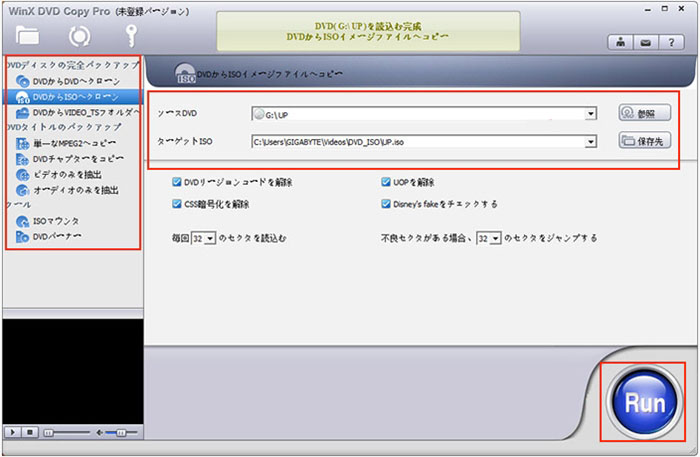
Step4. DVDコピーが終わったら、「DVDをすでにハードディスクにバックアップされました…」というポップアップ画面が表示されます。DVDドライブへ空白のディスクを挿入して、「Burn」ボタンを押せば完了です。
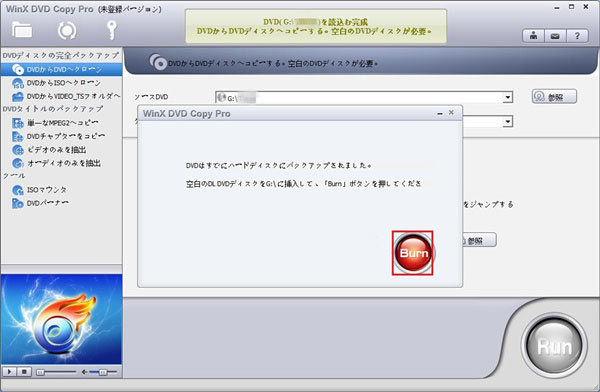
❷. DVDリッピング方法
DVDリッピングする場合は「WinX DVD Ripper Platinum」というDVDリッピングソフトをお薦めしたいです。

WinX DVD Ripper Platinum
【対応OS】:Windows 7/8/8.1/ 10(Mac版はこちらへ);
【日本語】:◎
【コピーガード解除】DVDリージョンコード、Sony ARccOS、UOPs、APS、CSS、Sony ARccOS、容量偽装、ディズニーDRM…
【出力形式】:DVDフォルダ、ISOイメージファイル、MP4・MKV・MPEG・H.264・H.265・AVI・FLV・・・
WinX DVD Ripper Platinumは「強力なコピーガード解除能力」「幅広い出力形式」といった特徴を持つ高性能のDVDコピーソフトです。
最新の市販DVD、レンタルDVDにかかっているコピーガードを自動解除し、各種の動画・音声ファイルに変換することが可能です。DVDディスクの映像データをiPhone、iPod、iPad、Android、iTunes用の形式で抽出することもできます。また、DVDタイトルの抽出やトリミング・クロップ編集、音量調整、回転、字幕追加も可能です。
初心者でも簡単かつ素早く、DVDリッピングできるソフトを探しているなら、WinX DVD Ripper Platinumを試してみてください。
【WinX DVD Ripper PlatinumでDVDリッピングする手順】
Step1. WinX DVD Ripper Platinumを起動してから、リッピングしたいDVDをパソコンのDVDドライブに挿入します。
Step2. 主画面の「DVDディスク」をクリックすると、「元のDVDディスクを選択」という画面がボップアップされます。元のDVDディスクを選択して「OK」を押します。
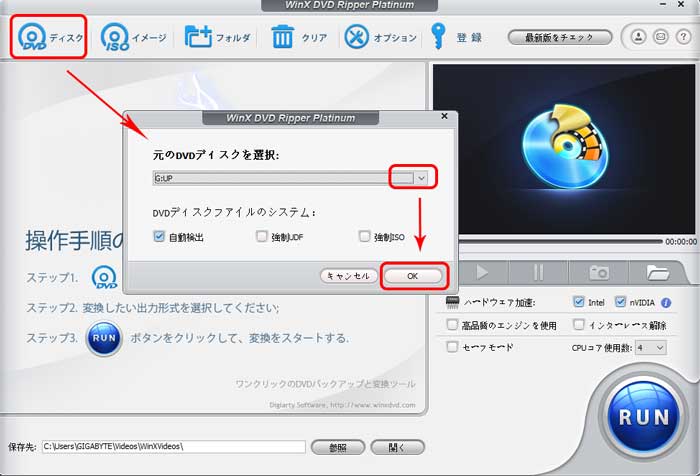
Step3. DVDの映像データを自動でロードした後、出力プロファイル画面から目的の出力形式を選択して「OK」をクリックします。
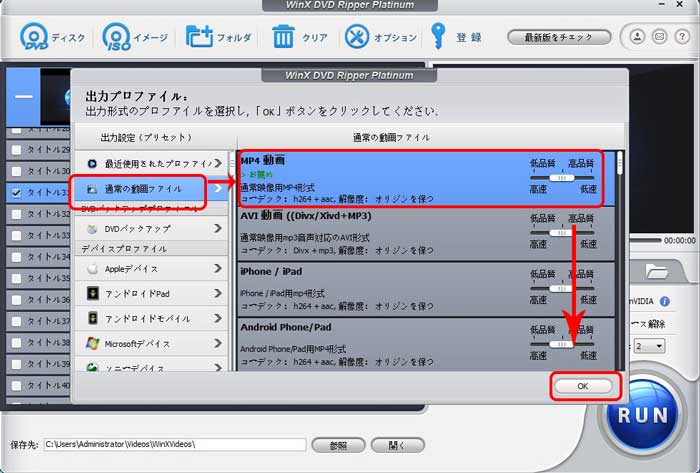
Step4. 「参照」をクリックすることで保存先を指定します。
Step5. 最後に「RUN」ボタンを押すと、DVDリッピングがすぐに開始されます。
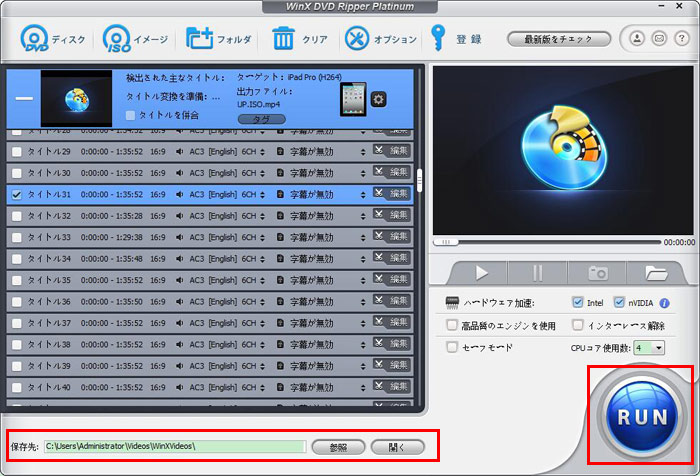
❸. DVDダビング方法
DVDダビングする方法はご使用のDVDレコーダーによって異なります。基本的なやり方は以下の記事を参考にしてください。
まとめ
以上、DVDコピーとDVDリッピング、DVDダビングの違いを紹介しました。
- ◉ DVDコピーとDVDリッピングの違いは主に出力形式です。
- DVDコピーする出力形式は「DVDディスク」、「DVDフォルダ」、「ISOファイル」の三つです。
- DVDリッピングする場合は各種のデバイスで直接に再生できるための動画や音声形式で出力されています。
- ◉ DVDコピー・DVDリッピングとDVDダビングの違いは主に対象です。
- DVDコピーとDVDリッピングはDVDディスクを対象としています。
- DVDダビングする時の対象はDVDレコーダーのハードディスクに録画した映像データです。
なお、DVDコピー、DVDリッピング、DVDダビングの活用方法も異なります。場面によって正しいツールを選択しましょう。
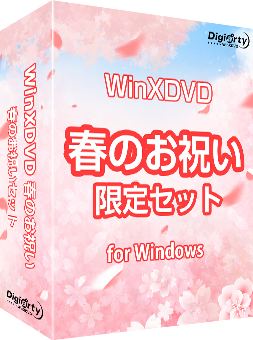
WinXDVD 2025大感謝のプレゼントセットが激安販売!
人気DVDリッピングソフトWinX DVD Ripper Platinumを始め、DVDバックアップソフトWinX DVD Copy Pro、AI動画写真高画質化・動画変換・ダウンロードソフトWinxvideo AI、iPhone転送ツールWinX MediaTransをを含むプレゼントセットは今21800円オフで、8800円(税込)で割引で購入できます。WinX DVD Ripper Platinum永久ライセンス/ PC 1台の価格で、4つのソフトも入手できるから、動画処理必要がある人には超おすすめです。





